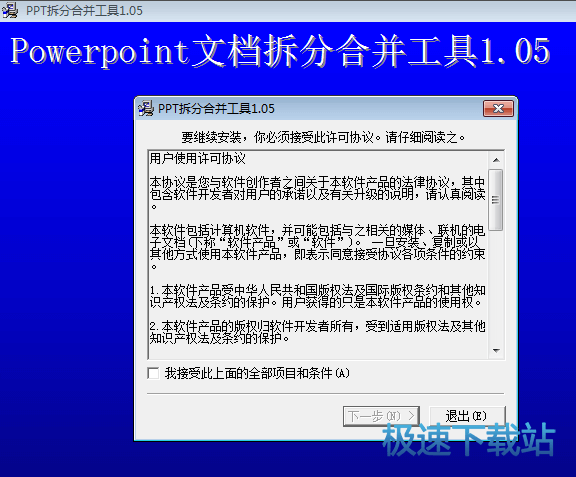PowerPoint文档拆分合并工具拆分PPT文件教程
时间:2018-03-09 15:15:30 作者:Joe 浏览量:48
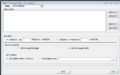
许多网友向小编反映不知道怎么使用PowerPoint文档拆分合并工具?哪里有PowerPoint文档拆分合并工具的使用教程?今天极速小编为大家提供一个使用教程,希望对大家有帮助!首先我们下载PowerPoint文档拆分合并工具(下载地址:http://www.jisuxz.com/down/47712.html),下载解压后按步骤打开。
安装软件后双击PowerPoint文档拆分合并工具桌面快捷方式打开软件:

PowerPoint文档拆分合并工具是一款好用的PPT文件拆分合并工具。使用PowerPoint文档拆分合并工具可以将PPT文件按页数拆分,也可以将文件平均拆分成几份,简单易用;
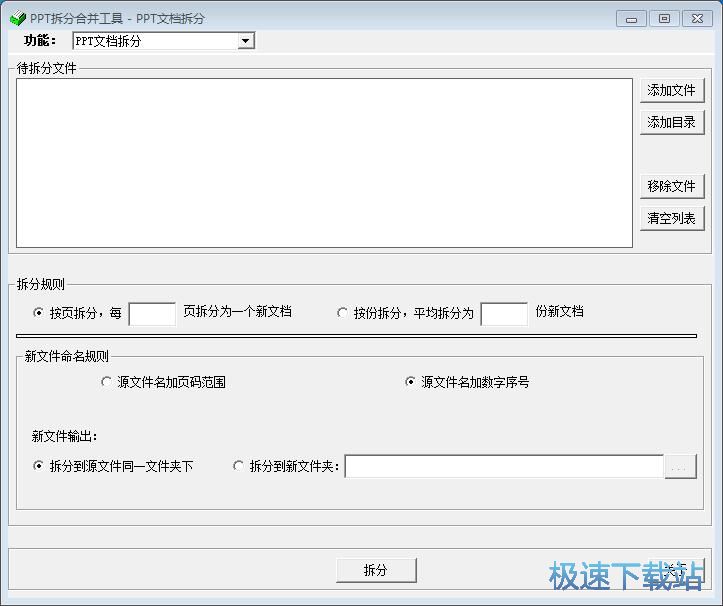
极速小编这一次就给大家演示一下怎么使用PowerPoint文档拆分合并工具将电脑上的PPT文件拆分成多个PPT文件。点击PowerPoint文档拆分合并工具主界面右上角的[添加文件],打开文件选择窗口;
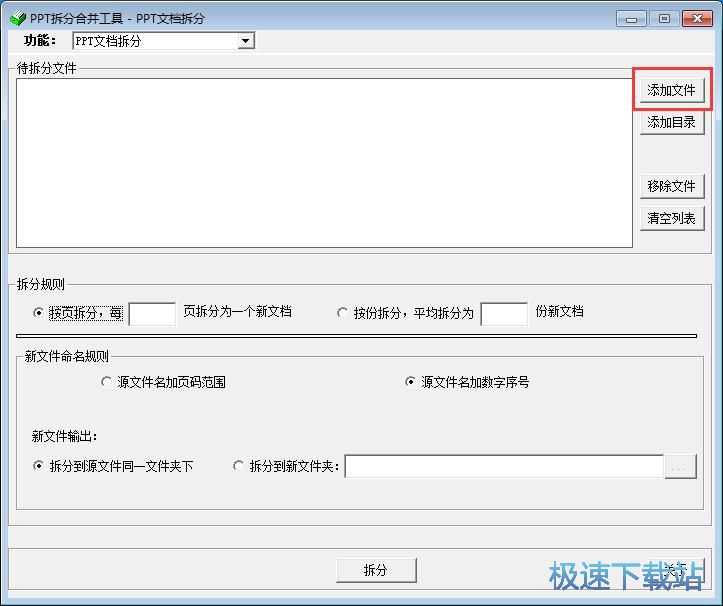
在文件选择窗口中,根据文件存放位置找到需要拆分的PPT文件,用鼠标选中后点击[打开],就可以将PPT文件添加到PowerPoint文档拆分合并工具中;
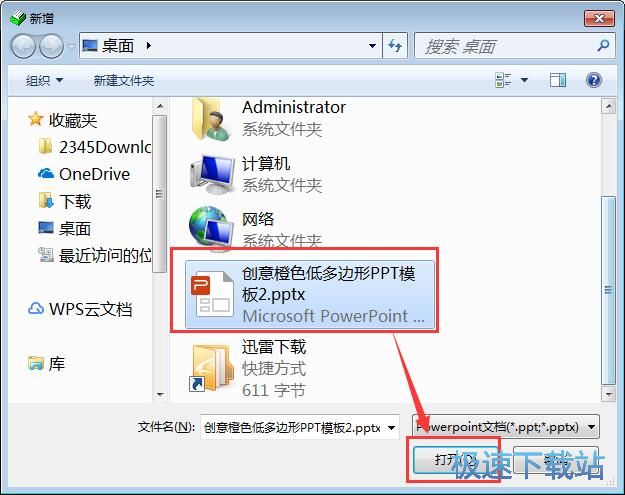
在PowerPoint文档拆分合并工具主界面中选择拆分规则为按页拆分,米1页拆分成一个新文档;
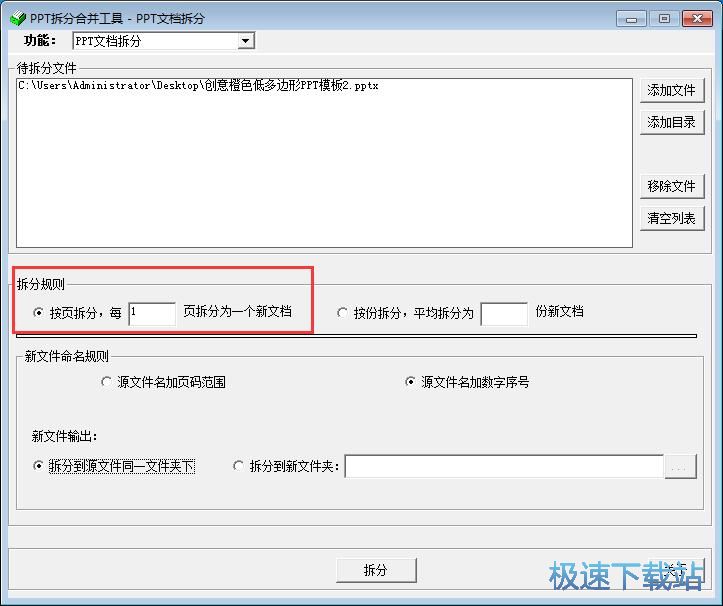
接下来我们要选择拆分出来的文件的存放路径。点击[拆分到新文件夹],点击路径输入框右边的选项按钮,选择好存放路径之后,点击确定;
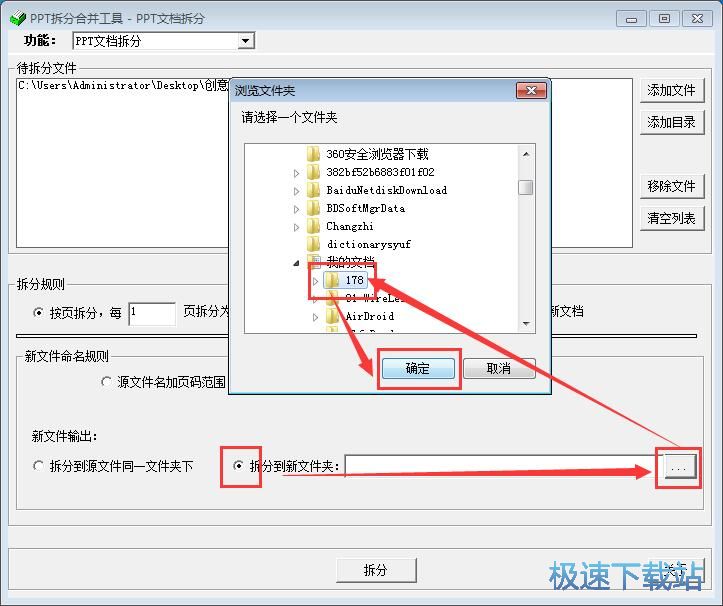
准备工作都做好了,点击[拆分]就可以开始将PPT文件拆分出来;
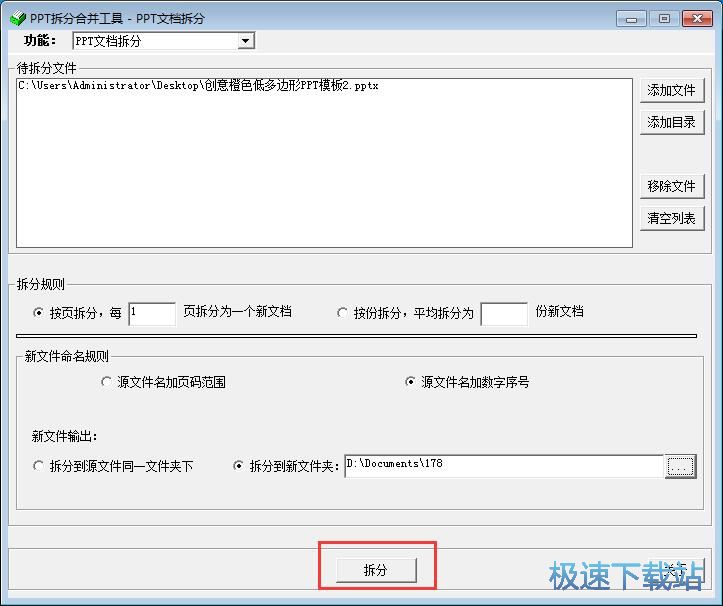
拆分成功,这时候PowerPoint文档拆分合并工具会弹窗显示拆分成功。
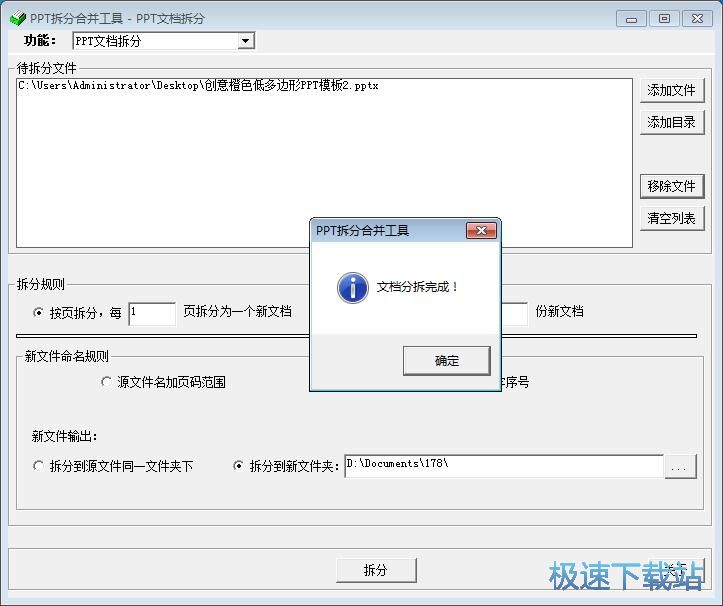
PowerPoint文档拆分合并工具的使用方法就讲解到这里,希望对你们有帮助,感谢你对极速下载站的支持!
PowerPoint文档拆分合并工具 1.41 共享版
- 软件性质:国产软件
- 授权方式:共享版
- 软件语言:简体中文
- 软件大小:161 KB
- 下载次数:461 次
- 更新时间:2019/3/31 6:23:35
- 运行平台:WinXP,Win7,...
- 软件描述:敏捷PPT批量拆分合并工具可以批量将PPT文档按页或份数分拆为多个 Powerp... [立即下载]
相关资讯
相关软件
- 怎么将网易云音乐缓存转换为MP3文件?
- 比特精灵下载BT种子BT电影教程
- 土豆聊天软件Potato Chat中文设置教程
- 怎么注册Potato Chat?土豆聊天注册账号教程...
- 浮云音频降噪软件对MP3降噪处理教程
- 英雄联盟官方助手登陆失败问题解决方法
- 蜜蜂剪辑添加视频特效教程
- 比特彗星下载BT种子电影教程
- 好图看看安装与卸载
- 豪迪QQ群发器发送好友使用方法介绍
- 生意专家教你如何做好短信营销
- 怎么使用有道云笔记APP收藏网页链接?
- 怎么在有道云笔记APP中添加文字笔记
- 怎么移除手机QQ导航栏中的QQ看点按钮?
- 怎么对PDF文档添加文字水印和图片水印?
- 批量向视频添加文字水印和图片水印教程
- APE Player播放APE音乐和转换格式教程
- 360桌面助手整理桌面图标及添加待办事项教程...
- Clavier Plus设置微信电脑版快捷键教程
- 易达精细进销存新增销售记录和商品信息教程...